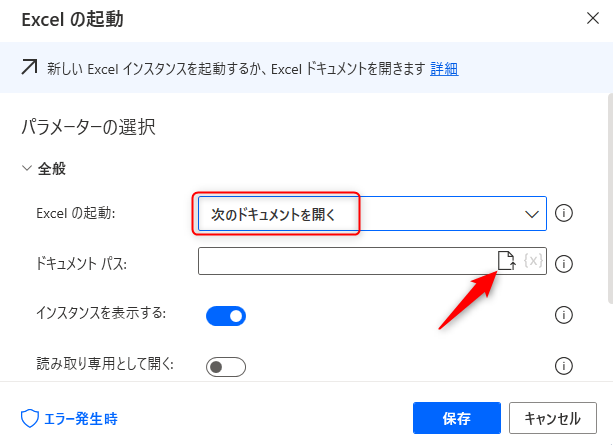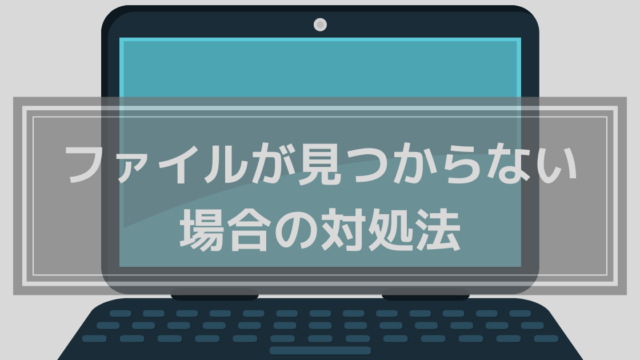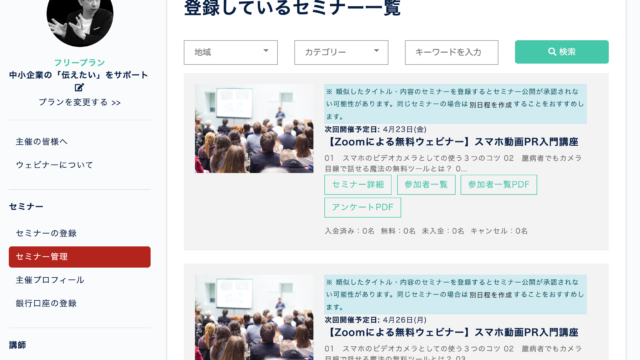Power Automate Desktopの起動アクションあれこれ【RPA超入門】


Power Automate Desktopの起動アクションには、どんなものがあるのが、調べてみました。
そして、実際にブラウザを開いて、特定のウェブページが起動するか、試してみました。
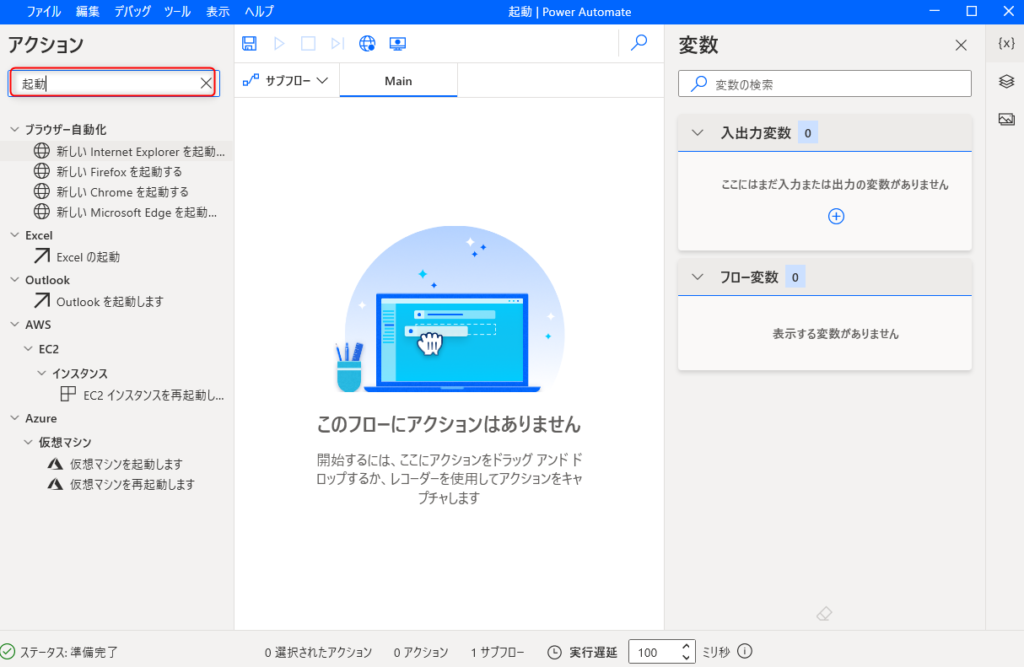
【関連記事】交通費精算の自動化【RPA超入門】
ブラウザーは4種類の中から選べます。
InternetExplorer(IE)、Firefox、Chrome、MicrosoftEdgeのいずれかのブラウザーの起動を自動化できます。
Power Automateを起動して、検索窓に「起動」と入力してみました。
すると、「ブラウザーを自動化」「Excel」「」Outlook」「AWS」「Azure」といったメニューが表示されました。
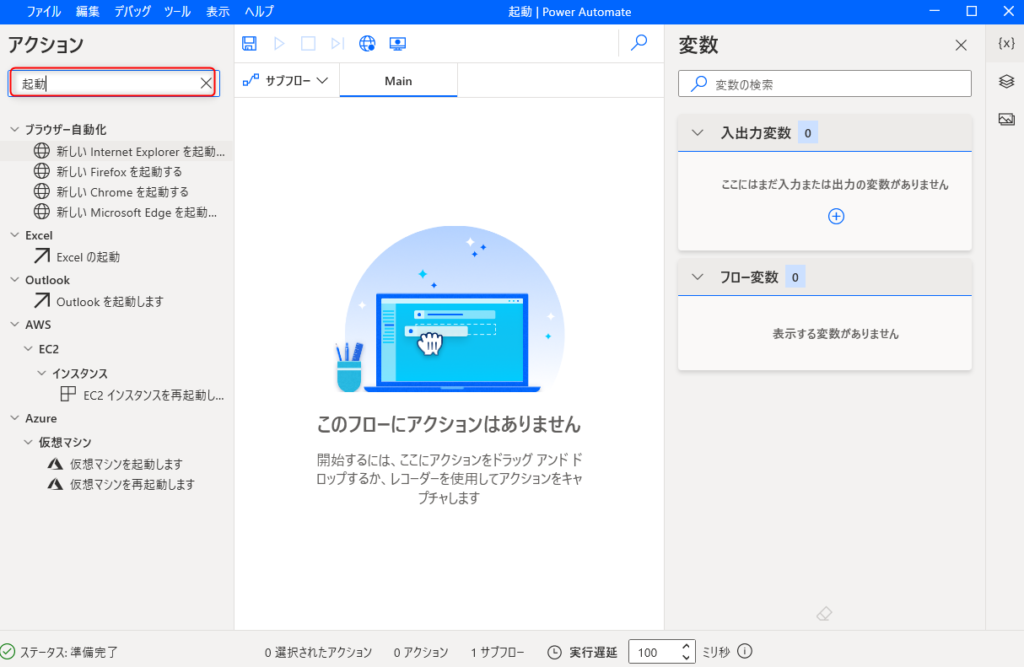
ブラウザーのいずれかを指定(ここではChrome)して、真ん中にドラッグ&ドロップします。
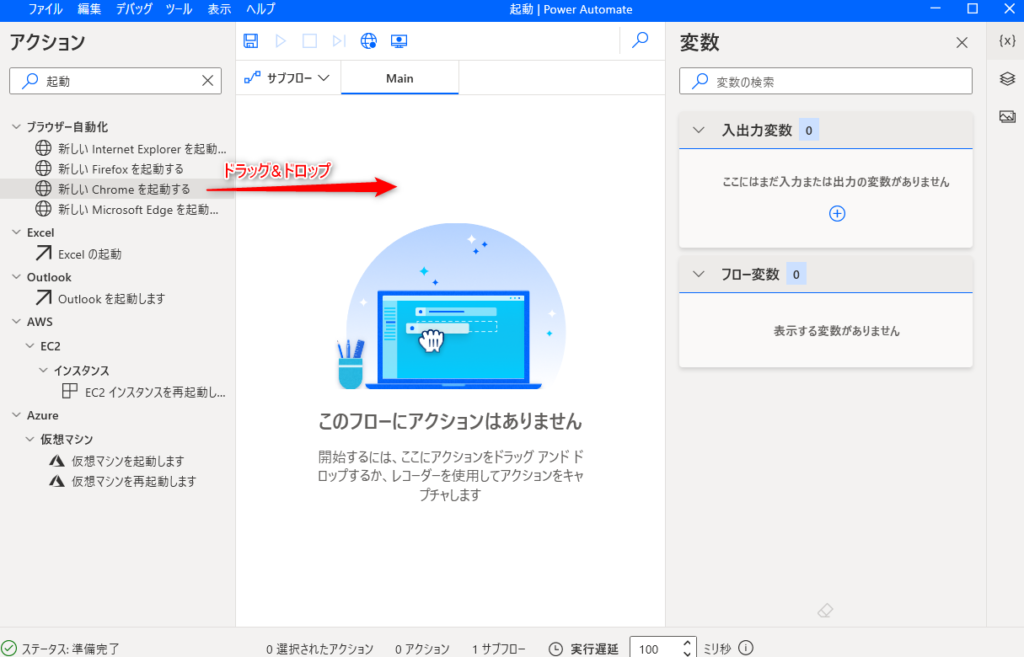
この画面になったことを確認できたら、、初期URLに https://www.yahoo.co.jp/ して、保存します。
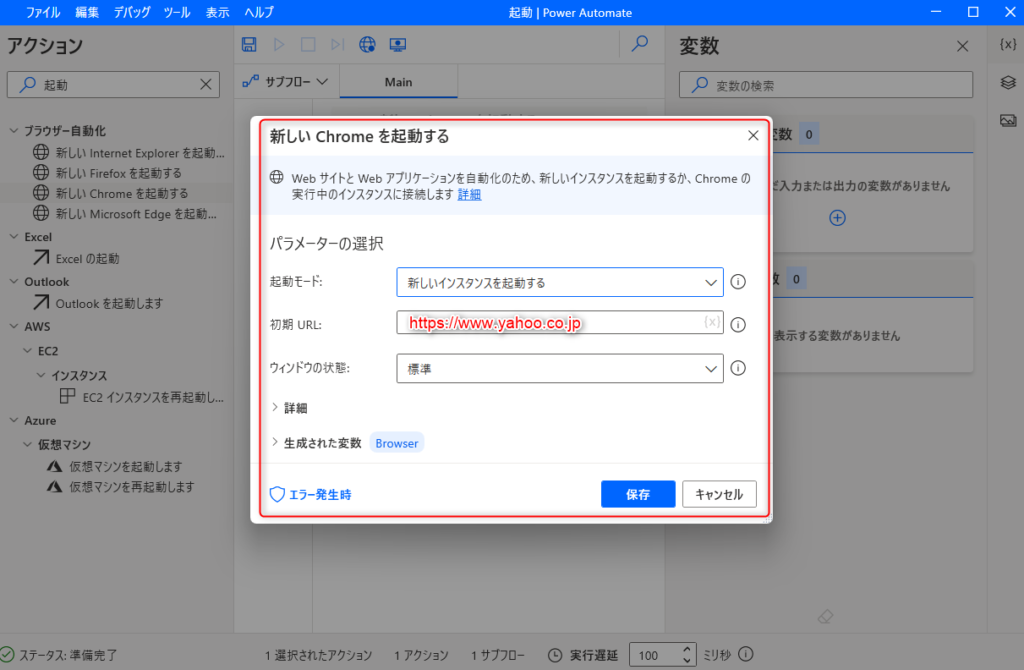
では、実際にプログラムが動くか、検証してみましょう。
実行ボタンをクリックします。
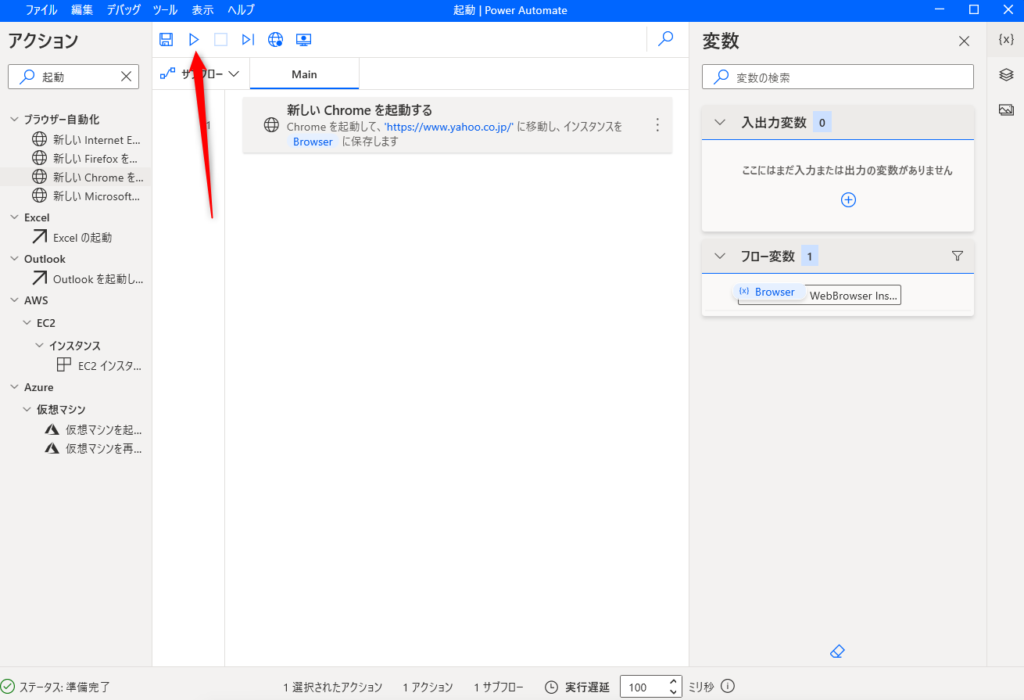
すると、ここでは目視できませんが、https://www.yahoo.co.jp/ のページが表示されているこのが確認できました。
続いては、Excelの起動について。
Excelの起動をドラッグ&ドロップしてみます。
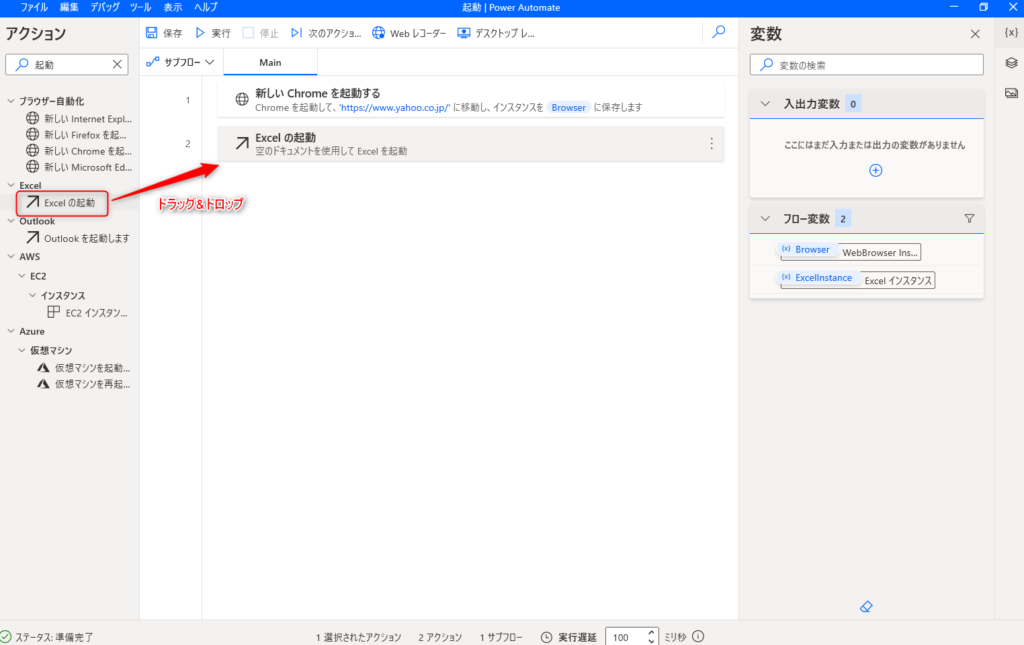
さきほどと同様、実行をクリックすると、ブラウザーの次に、Excelが立ち上がりました。
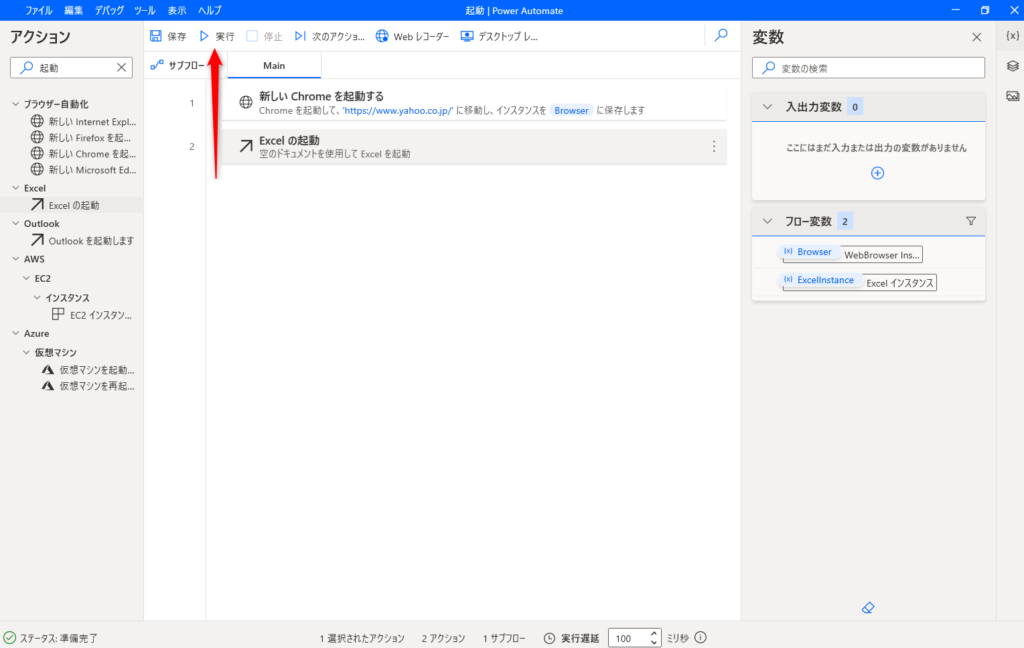
Excelなどのファイルは、新しいファイルだけでなく、既存のファイルを指定して起動させることもできます。
設定は、「次のドキュメントを開く」>ファイルの指定 をすれば完了です。